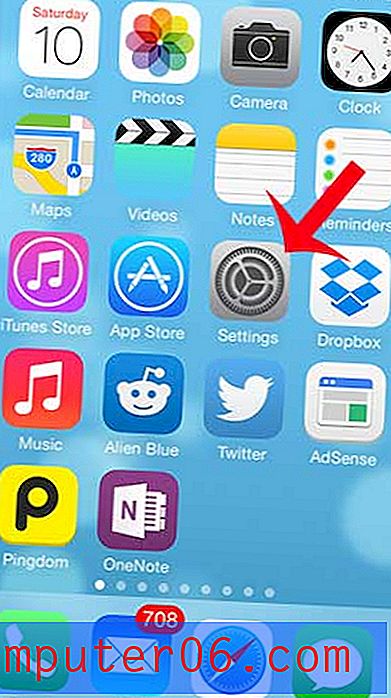So erstellen Sie einen Favoriten in iOS 7 auf dem iPhone 5
Das Erstellen von Kontakten auf Ihrem iPhone 5 ist eine sehr einfache Möglichkeit, auf die Telefonnummern und E-Mail-Adressen zuzugreifen, die Sie regelmäßig verwenden müssen. Es ist jedoch durchaus möglich, dass Ihr iPhone 5 zu viele Kontakte enthält, sodass es schwierig ist, die benötigten Kontaktinformationen schneller zu finden. Hier kann die Option hilfreich sein, bestimmte Kontakte als Favoriten festzulegen. Sie können lernen, wie Sie einen Kontakt auf Ihrem iPhone 5 als Favoriten festlegen, indem Sie die folgenden Schritte ausführen.
Amazon Instant kann eine günstigere Alternative zum Ausleihen und Kaufen von Filmen sein, die Sie auf Ihrem iPhone 5 ansehen können. Die Auswahl finden Sie hier.
Legen Sie einen Kontakt als Favorit auf Ihrem iPhone 5 fest
Ein weiterer guter Grund, Kontakte als Favoriten festzulegen, ist die Verwendung der Funktion "Nicht stören" auf Ihrem iPhone. Sie können die Einstellungen unter Nicht stören so konfigurieren, dass nur Text und Anrufe eingehen können, wenn sie von einem Kontakt stammen, der in Ihrer Favoritenliste aufgeführt ist. Wenn das Setzen von Kontakten als Favoriten auf Ihrem iPhone 5 eine gute Idee ist, folgen Sie dem nachstehenden Tutorial.
Schritt 1: Berühren Sie das Telefonsymbol .

Schritt 2: Wählen Sie die Option Kontakte am unteren Bildschirmrand.
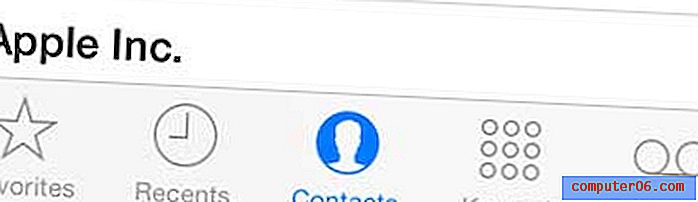
Schritt 3: Berühren Sie den Namen des Kontakts, den Sie als Favoriten festlegen möchten.
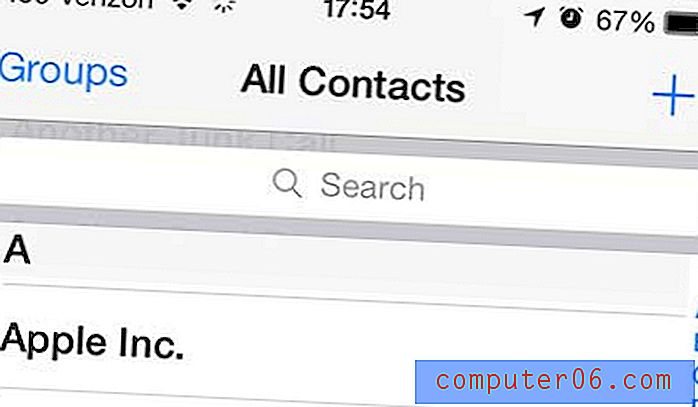
Schritt 4: Scrollen Sie zum unteren Bildschirmrand und berühren Sie die Option Zu Favoriten hinzufügen.
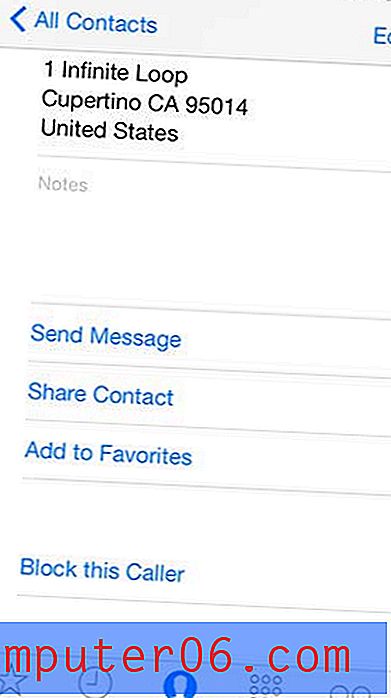
Schritt 5: Berühren Sie die Kontaktoption, die Sie als Favorit festlegen möchten. Im folgenden Beispielbild habe ich die Wahl zwischen einer Mobiltelefonnummer und einer privaten E-Mail-Adresse.
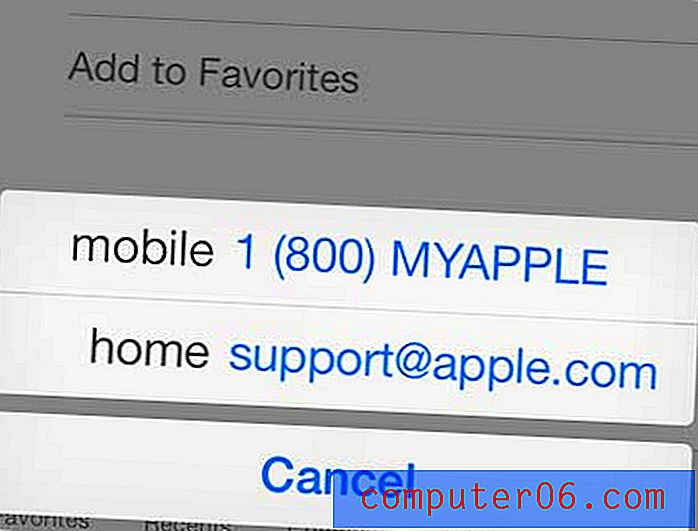
Schritt 6: Wählen Sie die Kontaktoption aus, die Sie Ihren Favoriten für die ausgewählte Telefonnummer oder E-Mail-Adresse hinzufügen möchten.
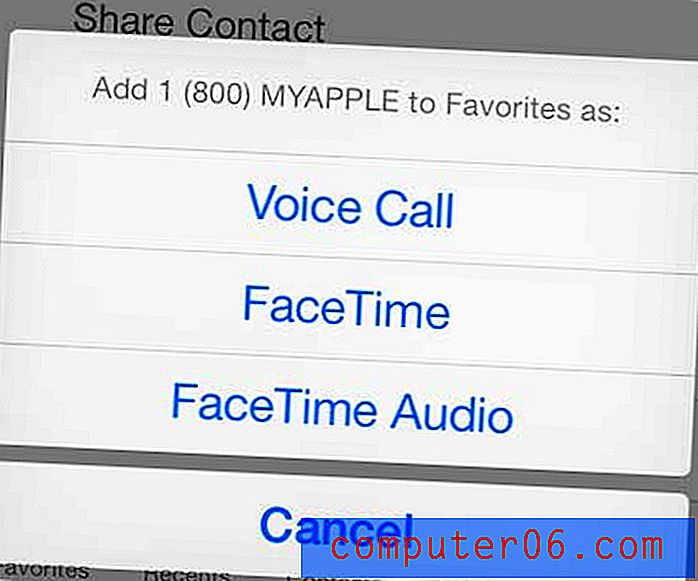
Das Apple TV ist eine großartige Ergänzung für Ihr Home-Entertainment-System als iPhone-Besitzer. Sie können Filme von Netflix, iTunes und anderen auf Ihren Fernseher streamen und Ihren iPhone-Bildschirm auf Ihrem Fernseher spiegeln.
Erfahren Sie, wie Sie Apps auf dem iPhone 5 schließen, wenn offene Apps den Akku entladen oder die Leistung beeinträchtigen.